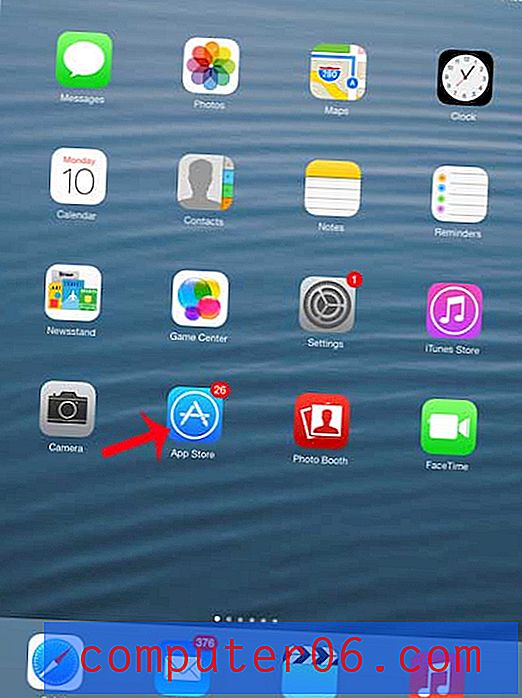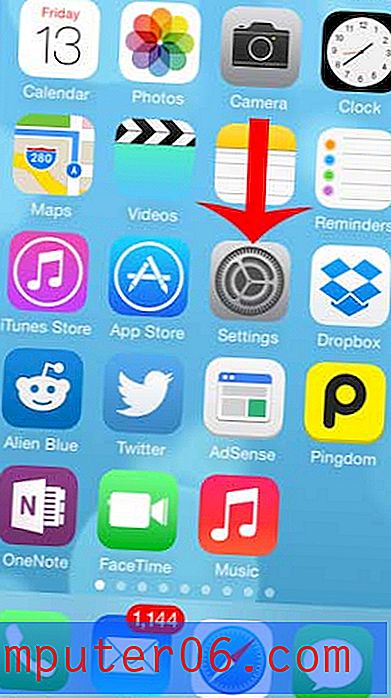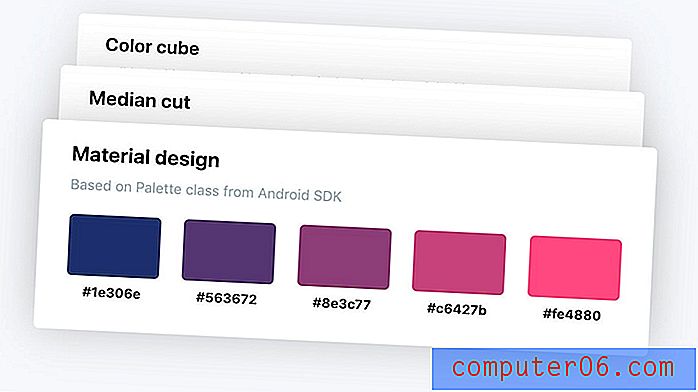Excel 2010'da bir sayfayı gizleme
Excel 2010, verilerin e-tablonuzda görüntülenme biçimini özelleştirmenize olanak tanıyan birçok biçimlendirme seçeneğine sahiptir. Örneğin, büyük bir e-tabloyla çalışıyorsanız, yalnızca geçerli görevinizle ilgili verileri görüntülemeniz için ayrı ayrı sütunları ve satırları gizlemek isteyebilirsiniz. Ancak, çok sayıda çalışma sayfası içeren çok büyük bir Excel çalışma kitabıyla çalışıyorsanız, bir satırı veya sütunu gizlemek veri aşırı yüklemenizi hafifletmeye yardımcı olmayabilir. Bu durumda, Excel 2010'da bir sayfanın tamamını nasıl gizleyeceğinizi öğrenmeniz yararlı olacaktır. Bu, Excel pencerenizin altında görüntülenen sekme sayısını en aza indirerek yalnızca şu anda ihtiyacınız olan sayfalara odaklanmanızı sağlar.
Excel 2010'da Tüm Sayfaları Gizleme ve Gösterme
Bir sayfayı silmenin aksine gizlemenin güzelliği, o sayfadaki verileri kaybetmemeniz ve sayfadaki bilgilere dayanan hiçbir formülü kırmaz. Tüm niyet ve amaçlar için, bu sayfa hala mevcuttur - göremezsiniz. Ve sayfayı ilk başta gizlemenizi gerektiren değişiklikleri yaptıktan sonra, çalışma kitabını orijinal durumuna geri yüklemek için onu gösterebilirsiniz.
Adım 1: Gizlemek istediğiniz çalışma sayfasını içeren Excel çalışma kitabını açın.
2. Adım: Gizlemek istediğiniz pencerenin altındaki sayfa sekmesini sağ tıklayın.
Adım 3: Kısayol menüsündeki Gizle seçeneğini tıklayın.

Gizlediğiniz sayfalardan herhangi birini göstermek istediğinize karar verdiğinizde, hala görüntülenen sayfa sekmelerinden birini tıklamanız ve ardından Göster'i tıklamanız yeterlidir.
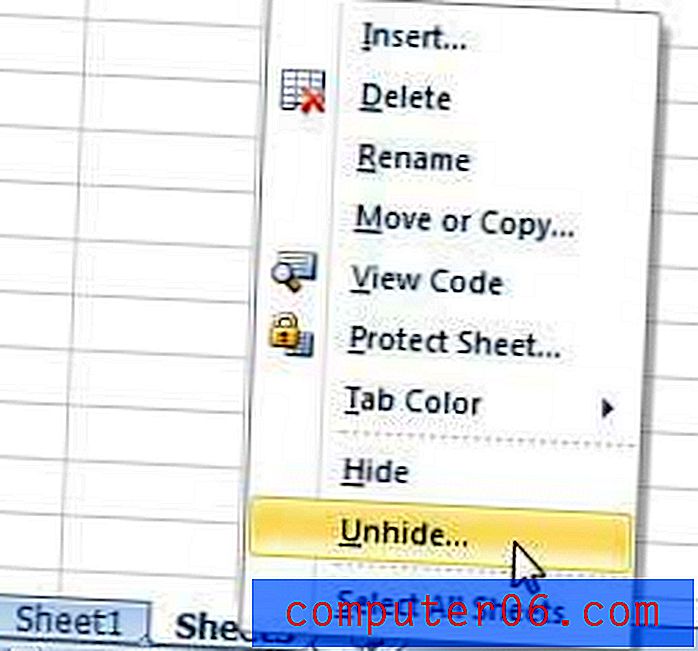
Göstermek istediğiniz sayfayı tıklayın, ardından Tamam düğmesini tıklayın.

Sayfayı Gizle ve Sayfayı Göster komutlarına, Giriş sekmesinin Hücreler bölümündeki Biçim açılır menüsünden de erişebilirsiniz.